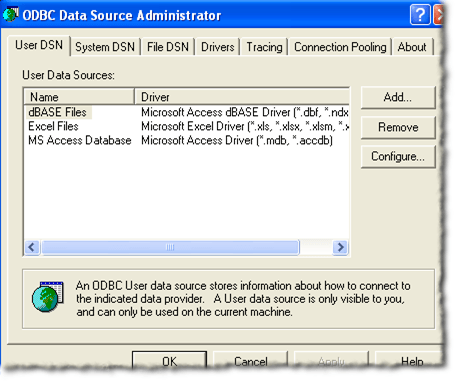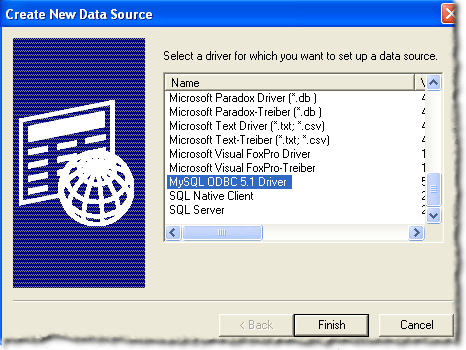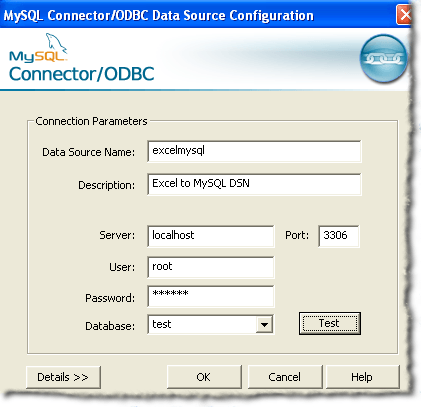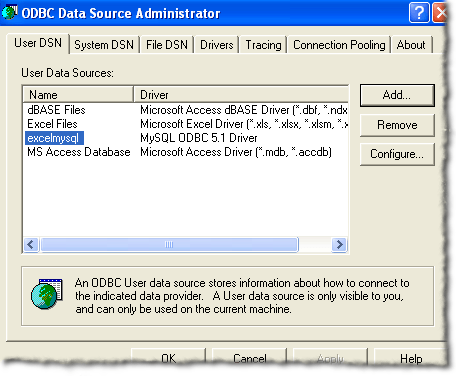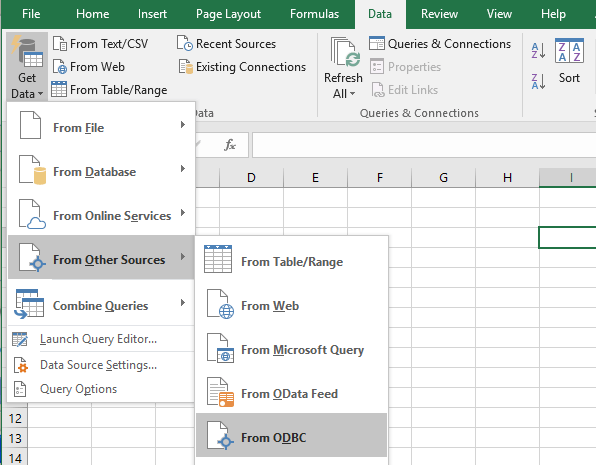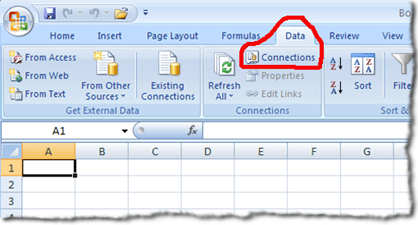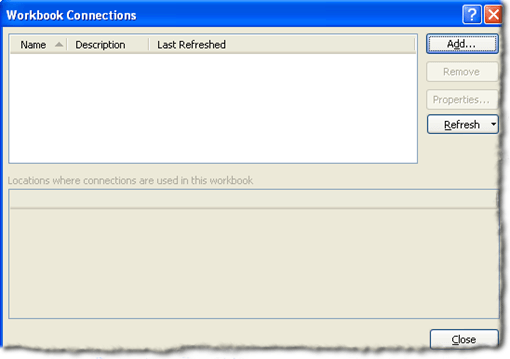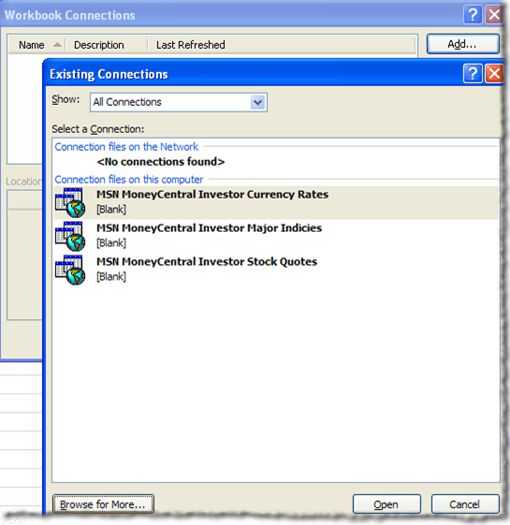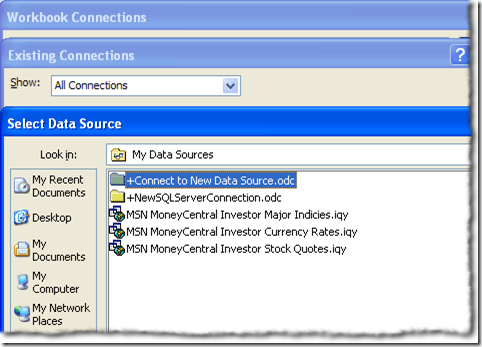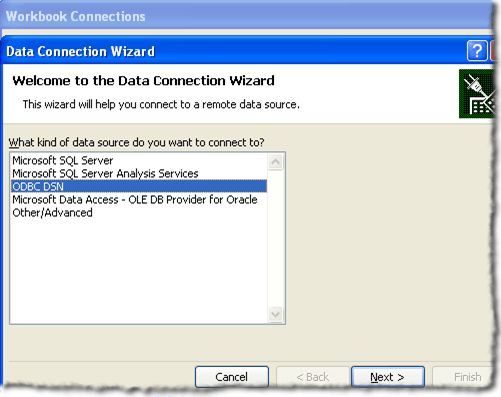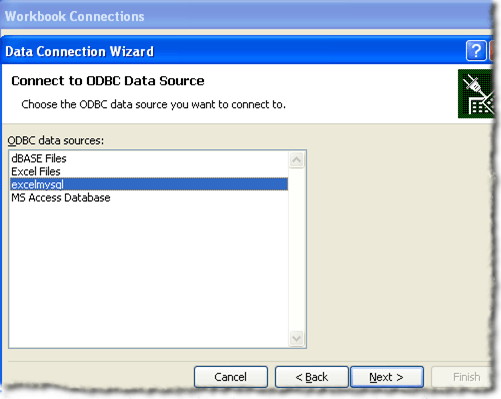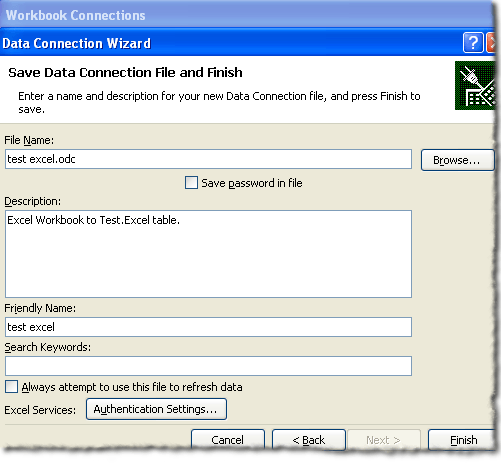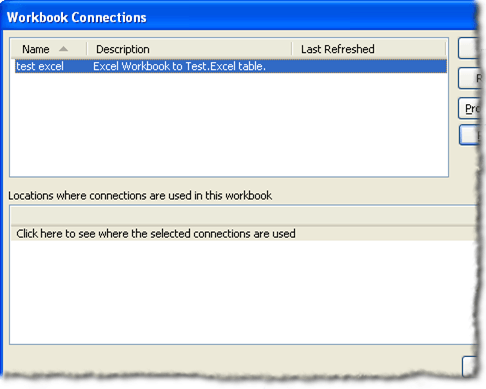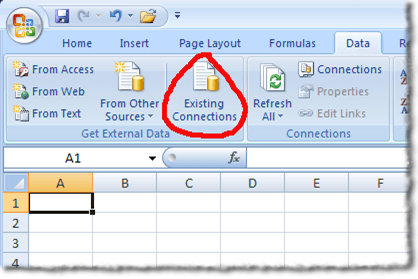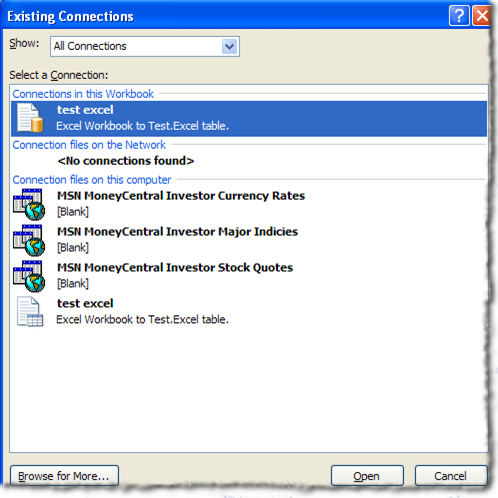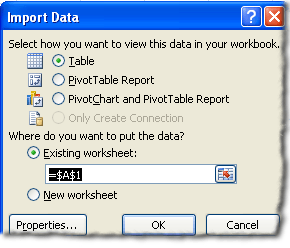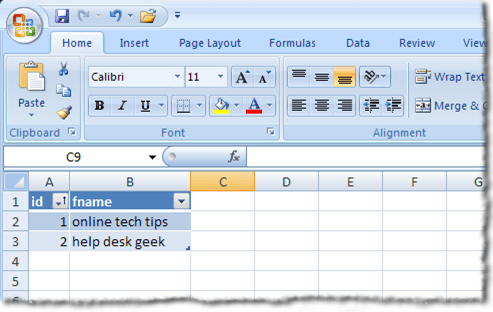Biztos, hogy az Excel-t a táblázatokhoz használják, de tudta-e, hogy az Excel-t külső adatforrásokhoz tudja csatlakoztatni? Ebben a cikkben elmondhatjuk, hogyan lehet Excel táblázatot egy MySQL adatbázistáblához csatlakoztatni, és felhasználni az adatbázistábla adatait, hogy feltöltsük a táblázatot.
Előkészítés
Először meg kell töltenie a legfrissebb Open Database Connectivity (ODBC) illesztőprogram a MySQL számára. A MySQL aktuális ODBC-illesztőprogramja a
https://dev.mysql.com/downloads/connector/odbc/
helyen található. Győződjön meg róla, hogy letöltötte a fájlt md5 hash ellen a letöltési oldal.
Ezután telepítenie kell az éppen letöltött illesztőprogramot. Kattintson duplán a fájlra a telepítési folyamat elindításához. A telepítési folyamat befejezése után létre kell hoznia egy adatbázisnév forrást (DSN) az Excel programhoz.
A DSN létrehozása
A DSN tartalmazza a MySQL adatbázistábla használatához szükséges összes kapcsolati információt. Windows rendszeren a Start, majd a Vezérlőpult, majd a Felügyeleti eszközök, majd az Adatforrások (ODBC ). A következő információkat kell látnia:
Vegye figyelembe a fenti képen látható füleket. A Felhasználó DSNcsak a létrehozó felhasználó számára érhető el. A Rendszer DSNmindenki számára elérhető, aki be tud jelentkezni a gépbe. A Fájl-DSNegy .DSN fájl, amelyet más operációs rendszerre és illesztőprogramokra telepíthetünk és használhatunk.
A DSN létrehozásának folytatásához kattintson a Hozzáadásgombot a jobb felső sarokban.
Valószínűleg le kell görgetnie a MySQL ODBC 5.x illesztőprogram. Ha nem jelenik meg, akkor valami nem sikerült telepíteni a meghajtót a bejegyzés előkészítő szakaszában. A DSN létrehozásának folytatásához ellenőrizze, hogy a MySQL ODBC 5.x illesztőprogram kiemelve van-e, és kattintson a Befejezésgombra. Mostantól egy ablakot kell látnia, amely hasonlít az alábbiakhoz:
Ezután be kell töltenie a fenti formanyomtatvány kitöltéséhez szükséges adatokat . A MySQL adatbázist és táblázatot, amelyet ezen a poszton használunk, fejlesztőgépen dolgozik, és csak egy személy használja. A "termelési" környezetek esetében javasoljuk, hogy hozzon létre egy új felhasználót, és csak az új felhasználónak adja meg a SELECT jogosultságait. A jövőben szükség esetén további jogosultságokat is megadhat.
Miután megadta az adatforrás konfigurációjának adatait, kattintson a Tesztgombra, hogy meggyőződjön róla, hogy minden működési sorrendben. Ezután kattintson az OKgombra. Most nézze meg az adatforrás nevét, amelyet az ODBC adatforrás adminisztrátor ablakában szereplő előzőkészlet formanyomtatványa tartalmaz:
Táblázatkezelő kapcsolat
Most, hogy sikeresen létrehozott egy új DSN-t, bezárhatja az ODBC Adatforrás-felügyeleti ablakot, és megnyithatja az Excel programot. Miután megnyitotta az Excel-t, kattintson az Adatokszalagra. Az Excel újabb verziói esetén kattintson az Adatok lekéréselehetőségre, majd az Más forrásokból, majd az ODBC-ről.
Az Excel régebbi verzióiban ez egy kicsit több folyamat. Először is valami ilyesmit kell látnia:
A következő lépés a jobb oldalon lévő Kapcsolata lapon található "Adatok" alatt. A Csatlakozások link helye pirosan kering a fenti képen. A Workbook Connections ablakban kell megjeleníteni:
A következő lépés az Hozzáadásgombra kattint. Ezzel megjelenik a Meglévő kapcsolatokablak:
Nyilvánvaló, a felsorolt kapcsolatok. Ezért kattintson a Tallózás többet ...gombra. Ez az Adatforrás kiválasztásaablakban jelenik meg:
A korábbi Meglévő kapcsolatok ablakhoz hasonlóan nem szeretné használni az Adatforrás kiválasztása ablakban felsorolt kapcsolatokat. Ezért duplán kattintson a + Csatlakozás új adatforrás.odcmappába. Ennek során most nézze meg a Adatkapcsolat varázslóablakot:
, ki akarja jelölni az ODBC DSNelemet, majd kattintson a Továbbgombra. Az Adatkapcsolat varázsló következő lépése megjeleníti az összes használt ODBC adatforrást a rendszeren.
Remélhetőleg, ha a terv szerint minden ment, akkor meg kell jelennie a létrehozott DSN-ben az előző lépések szerepelnek az ODBC adatforrások között. Jelölje ki és kattintson a Nextgombra.
A Data Connection varázsló következő lépése a mentés és a befejezés. A fájlnév mezőnek automatikusan kitöltve kell lennie. Leírhat egy leírást. A leírásban használt leírás eléggé magyarázó, hogy bárki használhatja. Ezután kattintson a Befejezésgombra az ablak jobb alsó sarkában.
a Workbook Connection ablakban. Az éppen létrehozott adatkapcsolatnak szerepelnie kell:
A táblázatok importálása
Bezárhatja a Munkafüzet kapcsolat ablakot. Kattintsunk a Meglévő kapcsolatokgombra az Excel adatszalagon. A Meglévő kapcsolatok gombra az Adat szalag bal oldalán található.A Meglévő kapcsolatokgombra kattintva be kell mutatnia a Meglévő kapcsolatok ablakban. Az előző lépésekben látta ezt az ablakot, a különbség az, hogy az adatkapcsolatnak a csúcs közelében kell szerepelnie:
Ellenőrizze, hogy az előző lépésekben létrehozott adatkapcsolat kiemelve van-e, majd kattintson a Megnyitásgombra. Most nézze meg az Adatok importálásaablakot:
az alapértelmezett beállításokat az Import adatok ablakban. Ezután kattintson az OKgombra. Ha mindent megoldott az Ön számára, akkor most be kell mutatni a MySQL adatbázistáblájába tartozó adatokat a munkalapban.
A bejegyzéshez a táblázathoz két mező tartozik. Az első mező egy automatikus növekményes INT mező, amelynek címe ID. A második mező a VARCHAR (50) és a fname neve. A végső táblázatunk így néz ki:
Amint azt valószínűleg észrevette, az első sor tartalmazza az asztal oszlopneveket. Az oszlopok elrendezéséhez az oszlopok elrendezéséhez használhatja a legördülő nyilakat is.
Wrap-Up
Ebben a bejegyzésben megmutattuk, hol találja a MySQL legfrissebb ODBC-illesztőprogramjait, a DSN létrehozását, a táblázatkezelő adatkapcsolat létrehozását a DSN használatával és a táblázatkezelő adatkapcsolat használatával az adatok Excel-táblázatba való importálásához. Enjoy!